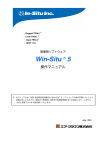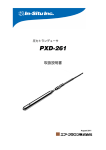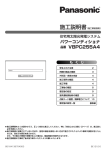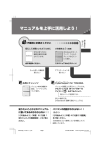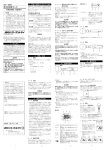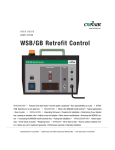Download Rugged TROLL 100 / 200
Transcript
絶対圧式自記水位計 Rugged TROLL 100 / 200 操作マニュアル May 2011 この取扱説明書は、米国および日本国の著作権の関連法規により保護されている知的情報を含みます。 当取扱説明書の一部及び全てにおいて、両社の許諾を得ずに形式、手段、目的を問わず複製、改変、 頒布、Web 上へのアップロードを禁止します。 In-Situ 社およびエア・ブラウン株式会社は、当取扱説明書の記載内容に関しいかなる保証をするも のでもなく、これに起因して生じた損害等への一切の責任を負いません。また、当取扱説明書の記載 内容は予告なく変更または廃止されることがあり、これに関して一切の責任を負いません。 © 2011 In-Situ® 社 及びエア・ブラウン株式会社 ※ In-Situ、In-Situ ロゴ、Win-Situ、Level TROLL、Rugged TROLL、BaroTROLL、RDO、 ConTROLL、Aqua TROLL、RuggedReader、RuggedCable は In-Situ 社の登録商標です。 ※ その他記載の会社名、製品名は、それぞれの会社の商標もしくは登録商標です。 In-Situ 社 日本国内総代理店 製品サポート・お問い合わせ: 〒104-0061 東京都中央区銀座 7-13-8 第 2 丸高ビル 電話: 03-3545-5720 Fax : 03-3543-8865 (土・日・祝日を除く 9:30~17:30) 目次 1.0 はじめに .............................................................................................................................4 1.1 2.0 ソフトウェアのインストール ............................................................................................5 センサーの接続 ................................................................................................................... 7 2.1 必要なもの.......................................................................................................................7 2.2 Win-Situ 5 ソフトウェアの起動と Com ポートの確認.......................................................8 2.3 ソフトウェアインターフェース.........................................................................................9 2.3.1 「ホーム」タブ.........................................................................................................9 2.3.2 「Logging」タブ....................................................................................................10 2.3.3 データの回収.........................................................................................................15 2.3.4 ログの一時停止、完全停止.....................................................................................16 2.3.5 データの削除.........................................................................................................17 2.3.6 CSV、テキストデータへの変換方法 .......................................................................17 3.0 大気圧補正 ........................................................................................................................18 3.1 大気圧補正ソフト Baro Merge のインストール方法 .......................................................18 3.2 ソフトウェアの操作 .......................................................................................................19 4.0 修理とサービス .................................................................................................................20 4.1 保証規定 ........................................................................................................................20 4.2 連絡先 ...........................................................................................................................20 4.3 修理・サービスのながれ.................................................................................................20 1.0 はじめに Rugged TROLL シリーズは、地下水や表流水等の環境水向けの圧力/水位/温度を長期間記録するこ とが可能なセンサーです。工業用水、工業処分場、その他様々な水位測定の用途に適しています。 完全防水型のハウジング内部には、圧力(絶対圧)センサー、温度センサー、内部時計、ロギング用 のメモリ、マイクロプロセッサ、そしてリチウム電池が内蔵されています。 Rugged TROLL 100はバックシェルにワイヤ(もしくは丈夫な紐)を取り付けて懸架、もしくはセ ンサーガードを取り付けた上で水中のポール等に設置します。 Rugged TROLL 200は上記設置方法に加え、通信ケーブルを取り付けることが出来ます。 このケーブルを使用すると、センサーを引き揚げなくとも測定設定/データ回収が可能となり、外部の計 装機器やテレメトリへ接続することも可能です。 通信アクセサリ ・Rugged TROLLシリーズ共通…USBまたはRS232 ドッキングステーション ・Rugged TROLL200/Baro TROLL…USBまたはRS232 Rugged TROLL® Com ソフトウェア ・データ設定/回収用ソフトウェア…Win-Situ® 5 ・ 大気圧補正用ソフトウェア…Win-Situ® Baro Merge・ Page 4 はじめに 1.1 ソフトウェアのインストール 【注意】ソフトウェアのインストールが完了するまで、PC にドッキングステーションや TROLL Com、 を接続しないでください。 1. CD を CD-ROM ドライブに挿入し、「WS5Setup.exe」をデスクトップに保存します。 2. 「WS5Setup.exe」 をダブルクリックします。 3. 「Next >」をクリックします。(インストールを続けるには Next をクリック、の意) 4. 上段を選択し、「Next >」をクリックします。(使用許諾に同意します、の意) 5. 保存フォルダを決定します。C\Program Files\InSitu\WinSitu で宜しければ「Next >」をクリッ クしてください。変更したい場合は、「Browse」をクリックして任意のディレクトリを選択して下 さい。 Page 5 はじめに 6. ショートカットを作成します。チェックボックスを何も変更せず、「Next >」をクリックします。 7. ソフトウェアのインストールが完了しました、「OK」をクリックして下さい。 8. 続いてドライバをインストールする画面に移ります。 → チェックボックスを何も変更せず、「Finish」をクリックします。 Page 6 はじめに 2.0 センサーの接続 2.1 必要なもの ・絶対圧式水位計 Rugged TROLL 100 または Rugged TROLL 200 ・ドッキングステーションもしくはRugged TROLL Com ・WIn-Situ5 ソフトウェアがインストールされたPC ・(Rugged TROLL 200用)ケーブル ・大気圧計 Rugged Baro TROLL(オプション品) ドッキングステーションまたはRugged TROLL Comへの接続: ■ Rugged TROLL 100の場合 …センサーのバックシェルを緩め(反時計回り)、切り欠きに併せてドッキングステーションの上に置 き、USBまたはRS232端子をPCへ接続します。 ■ Rugged TROLL 200の場合 …センサーにケーブルを介してRugged TROLL Comを取り付け、USBまたはRS232端子をPCへ接 続します。同じく水位センサーもケーブルに取り付けます。 TIP: センサーから取り外し可能なパーツはバックシェルのみです。それ以外の部分に対して無理 な力を加えて取り外そうとしないでください。保証の対象外となります。 Page 7 センサーの接続 2.2 Win-Situ 5 ソフトウェアの起動と Com ポートの確認 ※以下の手順に進む前に、センサー、ケーブル、TROLL Com(もしくは RS232 コンバータ)を PC に接続して下さい。 ①Win-Situ5 ソフトウェアをダブルクリックし、起動します。 ②接続確認のダイアログ「Connect to device now?」の 「はい」をクリックします。 ※ 最初の接続時や設定を変更時、右図のようなダイアログが出ることがあります。 この場合「OK」をクリックしてください。 USB 接続の場合、以下の手順にてポートが正しく認識 されているかどうかをご確認下さい。右図左側のポート番号 と、デバイスマネージャの USB Serial Port の番号が 一致しているか確認してください。 確認方法は「マイ コンピュータ」を右クリックし、 プロパティ→「ハードウェア」タブの「デバイス マネージャ」内の「ポート(Com と LPT)」にある 「USB Serial Port (Com ××)」です。 上記作業を行っても接続出来ない場合「Reset All Devices」をクリックし通信設定のリセットを行いま す。その後、チェックマークをクリックして下さい。 その他、USB ドライバが正しく認識されているかどうか、センサーが正しく接続されているかどうか再 度確認して下さい。 Page 8 センサーの接続 2.3 2.3.1 ソフトウェアインターフェース 「ホーム」タブ センサーが正しく認識されると、以下のような画面が表示されます。 ↑「Home」タブ コントロールパネル ※画面右上は、PC とセンサーの時刻 を表しています。センサーの時刻が 赤い(同期されていない)場合、事 前に PC の時計を修正した上で、同 期ボタンを押して時刻を合わせてく ださい。 Record ボタン ↓Polling ボタン ①接続ボタン をクリックすることにより、接続、切断の切り替えが出来ます。 ② 接続が成功すると、画面中央に測定値が表示されます。 ③Polling ボタン を押すとリアルタイムの測定値が表示されます。 初期設定では 5 秒毎に表示が更新されますが、メニューバーの Preferences→Home View Settings にて 1-30 秒の範囲で変更することが出来ます。 ④測定値は、画面左下のコントロールパネルを切り替えることにより「直読値」「ポーリング」「グラ フ」の 3 種類の表示が可能です。尚、このデータ表示にはセンサーの内部バッテリーが使用されます ので、長時間の使用は避けるか外部電源の使用をお勧めいたします。 ④直読データは Record ボタンを押すことにより、CSV 形式で PC に保存することが可能です。測定の 終了時には必ず Record ボタンを押してください。 注意 * 直読データの記録は、測定終了後に作成されます。PC の省電力設定をしている場合、シャットダ ウンやサスペンドによりデータが保存されない場合がございますので、必ず省電力設定を解除し た上で測定を行ってください。 * 直読値の読取機能は、センサーの現場設置時の水位確認等の一時的な用途の為の機能です。 Page 9 センサーの接続 2.3.2 「Logging」タブ ①Home タブの右隣の「Logging」タブをクリックします。 ②「Setup」ボタンをクリックします。 「Logging」タブ 「Setup」ボタン ③Site Name をプルダウンメニューから選択し、次に任意の Log Name 名(観測地点名)を入力します。 入力しましたら を押し、次へ進んでください。 Page 10 センサーの接続 ④左画面で測定項目にチェック、右画面で測定単位を変更します。任意の項目をクリックし選択、下部 のプルダウンメニューから測定単位を選び を押し、次へ進んでください。 *なお、測定に不要な項目(Pressure 等)のチェックを外すことにより、内部電池の消費を抑える ことができます。 ⑥ロギング方法を選択します(モデルにより選択不可の項目があります) 通常は「リニア」を選択してください。 ※ロギング方法の種類は以下の種類があります。 Linear…1 分以上の等間隔での測定に使用します Linear Average…リニア測定の任意の点数を平均します Event…任意の測定値以上/以下の場合のみ測定 True Logarithmic … 徐々に測定間隔が間延びしていきます Step Linear…任意で測定間隔を開けていきます Fast Linear…1 分以内の等間隔(0.25 秒毎~) Page 11 センサーの接続 ⑦測定間隔を入力します。(リニアの場合)最短 1 分、最長で 40 日毎の設定が可能です。 ⑧測定開始/終了を Manual か Schedule にて設定します。また、記録データが内部メモリの容量を超え た際に古いデータからを上書きを行う場合、Wrap Condition にチェックを入れて下さい。 ⑨水位の記録モードを選択します。 Ground Water(地下水) 「Depth」… センサーから水面までの距離 「DTW」… 管頭~水面までの距離 「Elevation」… 海抜もしくは基準となる標高から水面までの距離 Surface Water(表流水) 「Depth」… センサーから水面までの距離 「Gauge Height/Stage」… 量水板の様に基準点に対しての距離 「Elevation」…海抜もしくは基準と生る標高から水面までの距離 Page 12 センサーの接続 測定モードにより初期値を入力する画面に移ります。その際は、センサーが常に水中に設置されるよう にして下さい。 ⑪サンプルの比重を入力してください。河川、湖沼、地下水の場合は「Fresh Water」、汽水の場合は 「Brackish Water」、海水の場合は「Sea Water」を選択してください。また「Custom」にて 任意の比重を入力することも出来ます。 ⑫設定データがロギングタブ内に表示されます。 ・ Schedule の場合 → タイマーアイコンが表示されています。設定時間になると自動的に記録が開始されます。 ・ Manual の場合 →左クリックで選択し、右クリックの「Start」、または画面下部の を押してください。ロギン グが開始されます。 Page 13 センサーの接続 ⑬画面右下部の接続/切断ボタン を押し、ソフトウェアを終了します。 その後、センサーを観測場所へ設置してください。 なお、ロギング開始前の設定データのアイコンはバインダー の状態ですが、 測定開始時はランニング の表示に変わります。 Page 14 センサーの接続 2.3.3 データの回収 ロギング中のデータは、センサーを PC に接続した際、Logging タブ内でランニングのアイコンの表示 になっています。回収を行う場合、アイコンを右クリックし、「Download」をクリックします。 また、次項「2.2.4 ログの一時停止、完全停止」を行なった後でもデータを回収する事も出来ます。 ⑤最初のデータ回収時は「Download all data」を選択します。以降は「Download new data only」 を選択することにより差分データのみダウンロードし、回収時間を節約することができます。 また「Download using time interval」では任意期間のデータ取出しも可能です。 ⑥回収データは「My Data」タブの画面左側にサイト毎に格納されます。 「My Data」タブ Page 15 センサーの接続 2.3.4 ログの一時停止、完全停止 Logging タブ内の記録中のログを選択、右クリックします。 ・ 一時停止する場合…「Pause」を押します。再開は「Resume」を押します。 →アイコンが に変わります。 ・ 完全停止する場合…「Stop」を押します。 →アイコンが に変わります。 この場合は記録の再開は出来ませんので、新規に再設定を行う必要があります。8 ページの 「2.2.2Logging タブ」の手順に従い、記録設定を行ってください。 Page 16 センサーの接続 2.3.5 データの削除 ①センサー内部のデータを削除する為には、ロギングを終了させる必要があります。測定中のデータや 一時停止のデータは「Stop」にてロギングを停止させアイコンを の状態にして下さい。 ②削除したいログを選択し右クリックの「Delete」をクリックします。確認のダイアログが表示されま すので「OK」をクリックして下さい。 ③アイコンが に変わります。この段階ではまだ仮消去の状態です。完全に消去する場合、もう一度 右クリックの「Delete」をクリックして下さい。 2.3.6 CSV、テキストデータへの変換方法 前項で保存したデータは、「My Data」内の任意のデータを右クリックし、「Export to CSV」か 「Export to Text」を選択します。データは同画面の「Exported Data」に展開されます。 Page 17 センサーの接続 3.0 大気圧補正 絶対圧式の水位計で測定したデータは、一般的に大気圧データとの補正が必要になります。 大気圧計 Baro Merge のデータを用いて補正を行う場合、事前に Win-Situ5 ソフトウェアにて 大気圧データと水位データを PC に取り出しておいてください。 3.1 大気圧補正ソフト Baro Merge のインストール方法 1. CD を CD-ROM ドライブに挿入し、「WSBM-Setup.exe」をデスクトップに保存してください。 2. 「WSBM-Setup.exe」 をダブルクリックします。 WSBM-Setup.exe 3. Next >」をクリックします。(インストールを続けるには Next をクリック、の意) 4. 上段を選択し、「Next >」をクリックします。(使用許諾に同意します、の意) 5. 保存フォルダを決定します。C\Program Files\InSitu\WinSitu で宜しければ「Next >」をクリッ クしてください。変更したい場合は、「Browse」をクリックして任意のディレクトリを選択して下 さい。 Page 18 大気圧補正 6. ショートカットを作成します。チェックボックスを何も変更せず、「Next >」をクリックします。 7. ソフトウェアのインストールが完了しました、「Finish」をクリックして下さい。 3.2 ソフトウェアの操作 1. Baro Merge ソフトウェアは、3 種類の方法から大気圧の補正を行えます。 ①大気圧 1 点の手入力による補正 ②大気圧の複数点の手入力による補正 ③Baro Merge データによる補正 Page 19 大気圧補正 4.0 修理とサービス 4.1 保証規定 TROLL シリーズのセンサー本体の保証は 1 年間、ケーブルコネクタ部は 2 年となります。また、お客 様によるセンサーの分解を行うことはお止め下さい。サービスを受けられない場合がございます。 製品の外観、測定データに異常が確認された場合は、直ちにご使用を中止し、販売代理店または弊社に ご連絡ください。修理・技術的なサポートの手順は以下の通りとなります。 4.2 連絡先 連絡先: 〒104-0061 東京都中央区銀座 7-13-8 第 2 丸高ビル ライフサイエンス部 In-Situ(イン・シチュ)サポート 電話: Fax: ホームページアドレス: 03-3545-5720 03-3543-8865 www.arbrown.com 4.3 修理・サービスのながれ 1. 製品名、シリアルナンバー(筐体に刻印されております)を事前に控え、販売代理店または弊社連 絡先にご連絡下さい。 2. ご連絡頂いた際に、弊社または代理店担当者から機器の設置状況、測定環境、不具合の具体的な症 状をお伺いすることがございます。些細な事でも結構ですので情報をお伝え下さい。 3. 弊社でのチェックまたはメーカーでの検査/修理が必要と判断された場合、上記へ修理依頼品をお送 りいただきます。 4. 保証対応の可否、検査/交換による費用が発生した場合の費用について弊社または販売代理店よりご 連絡いたします。 ※ 当保証規定は、商品輸送中の事故/盗難等による機器の損害については範囲外となります。 修理依頼品を送付される際は、貨物保険への加入をお勧めいたします。 Page 20 修理とサービス